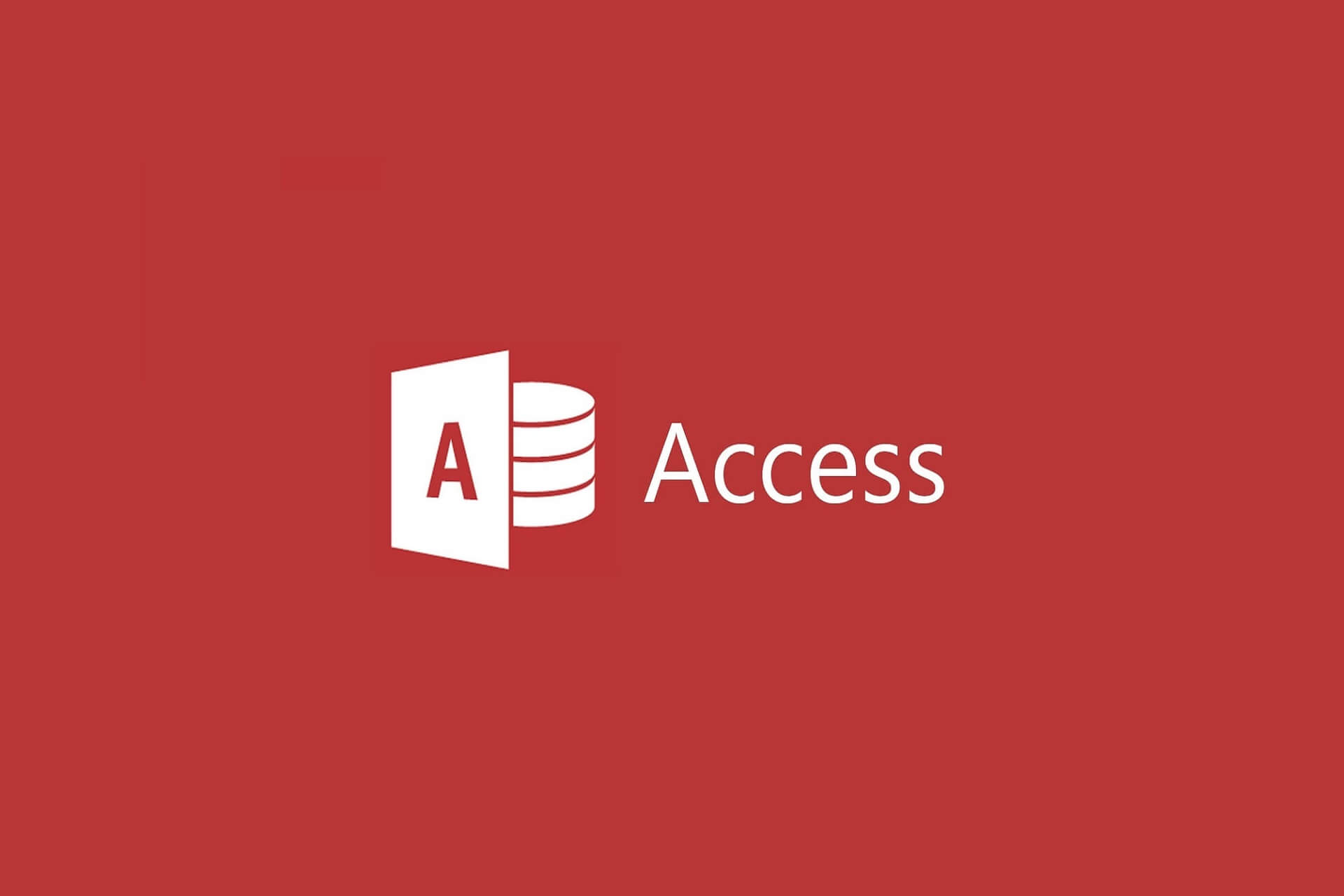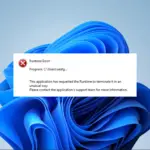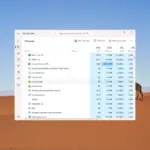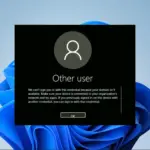- Microsoft Access es un conocido sistema de gestión de bases de datos.
- Los datos se almacenan mediante tablas.
- Al crear tablas, puede agregarles muchos tipos de campos de datos diferentes, como moneda, hipervínculo, imagen, etc.
- Le mostraremos cómo agregar una tabla a Access en nuestra guía.
Microsoft Access es un sistema de gestión de bases de datos de Microsoft. Está siendo utilizado por empresas de todo el mundo para almacenar información. Los datos se almacenan mediante tablas, que se pueden personalizar.
Una tabla es una base de datos que contiene información. Está formado por campos de información en los que se introducen los registros de la tabla. Un campo es una columna de una tabla, que consta de una categoría de información. Por último, un registro es una colección de campos relacionados que describen un solo elemento, contenido en una fila de una tabla determinada.
¿Cómo puedo crear una tabla en Access?
El proceso de creación de una nueva tabla en MS Access es muy sencillo. Todo lo que necesita hacer es iniciar la aplicación y usar el menú incorporado para agregar una nueva tabla a una hoja nueva o existente.
1. Descargue e instale Microsoft Access. Si ya lo tiene instalado, salte al paso 2.
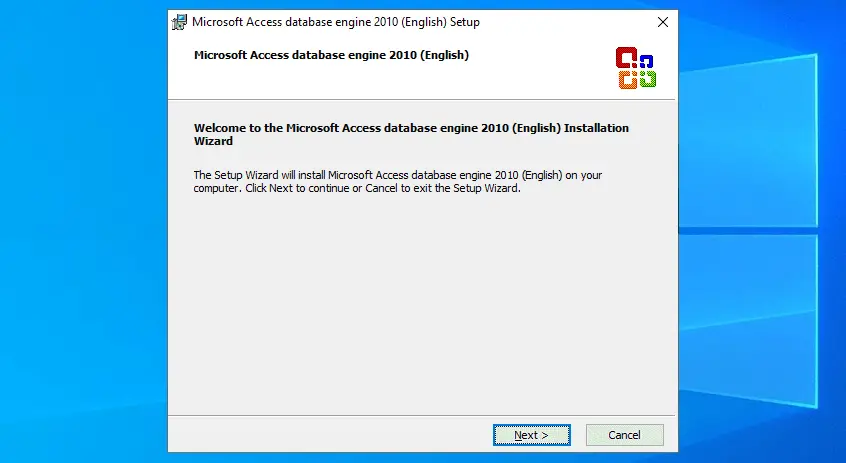
2. Inicie Microsoft Access en su computadora.
3. Haga clic en el Crear pestaña del menú.
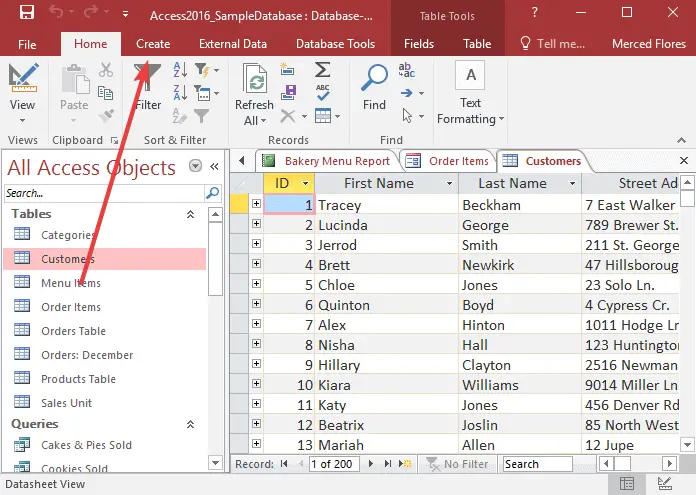
4. Seleccione Mesa del menú que se acaba de abrir. Esto agregará una nueva tabla a su hoja.
5. Agregue los campos deseados a su Tabla.
6. Guarde el archivo.
¿Qué es la función Agregar tablas?
Navegar por tablas y consultas para establecer relaciones es la parte complicada de Access. La función Agregar tablas en Microsoft Access aumenta su productividad cuando desarrolla y visualiza relaciones y brinda una mejor experiencia de consulta.
Además, esta función es muy importante, porque todo el sistema de base de datos de Access gira en torno a las tablas.
Use la función Agregar tablas
- Inicie Microsoft Access.
- Navegar a Base de datos Herramientas > Relaciones.
- El panel Agregar tablas debería aparecer a la derecha de la pantalla. Si no es así, haga clic derecho y seleccione Mostrar tablasy aparecerá.
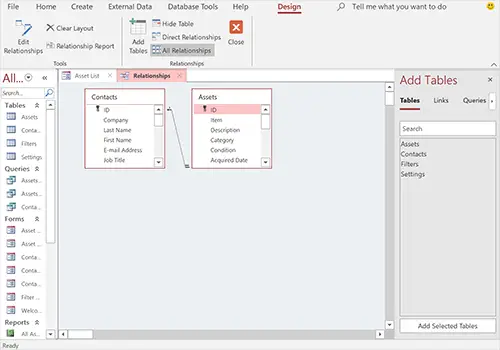
Tipos de datos de campo que puede agregar a las tablas
- Número automático: Este debería ser el primer campo de una tabla porque asigna una identificación numérica única a todos los registros de la tabla.
- Texto corto: Puede ingresar texto o una combinación de texto y números de 255 caracteres como máximo.
- Texto largo: Aquí, la longitud máxima es de 65.535 caracteres.
- Número: Solo puede contener números para cálculos. Si desea ingresar números de teléfono o códigos postales, debe configurarlos como texto.
- Fecha y hora: Contiene un código de fecha u hora. Útil para cálculos de fecha/hora.
- Divisa: es similar al tipo de datos numérico, pero utiliza el cálculo de punto fijo, que es más rápido que el cálculo de punto flotante que se utiliza en los campos numéricos.
- Sí No: Solo almacena tipos de datos lógicos como Sí/No, Activado/Desactivado, Verdadero/Falso y -1/0.
- Objeto OLE (en la versión de escritorio): se conecta a objetos en aplicaciones de Windows. Por ejemplo, puede usarlo para objetos ActiveX, imágenes, calendarios y otros tipos de archivos.
- Hipervínculo: Ese es bastante obvio. Lo rellenas con enlaces WWW.
- Adjunto (en la versión de escritorio): Puede adjuntar imágenes u hojas de cálculo, por ejemplo. Esto es para adjuntar muchos tipos de tipos de soporte.
- Imagen (solo en la aplicación web): Se utiliza para almacenar datos de imagen. Solo se usa en aplicaciones web.
- Calculado: El campo calculado contendrá un valor que se deriva al realizar una función en otros campos usando una expresión que usted crea. Es un campo de resultado.
- Asistente de búsqueda…: Puede configurar un campo de búsqueda, que luego contendrá valores de otra tabla, consulta o valores que ingrese manualmente.
Si dice base de datos, piensa en Microsoft Access. Lea todo al respecto en nuestra categoría de Microsoft Access.
Para obtener más información, póngase al día con nuestras guías y herramientas más recientes para Microsoft Office.
Esperamos que nuestra guía le haya ayudado a agregar una o más tablas en Access. Envíenos una línea en los comentarios con sus pensamientos o preguntas sobre este tema.